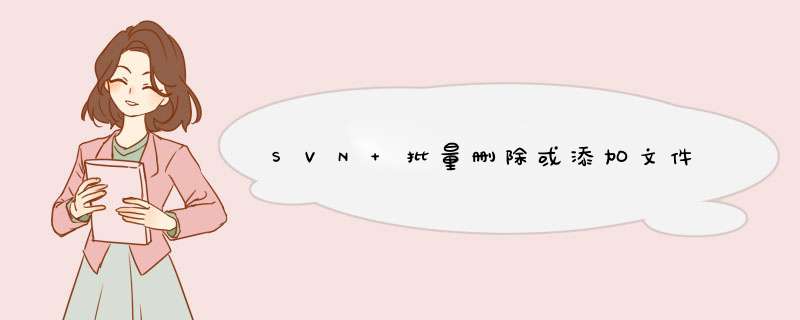
svn status | grep ! | awk '{print $2}' | xargs svn delete
1、首先svn status查看svn状态,列出所有改动,打!号的是已经删除的文件但是还未标记成从库中除去。
2、grep ! 将这些文件单独抽离出来,此时如果不执行后面的语句,呈现的内容应该是类似 ! filepath/image/image.jpg
3、再用 awk '{print $2}' 将抽离出来的文本结果处理,留下每一行的第二段文字,即后面的文件名, 此处必须注意,svn status|grep ! 和后面的语句 |awk '{print $2}'|xargs svn delete之间,必须有一个空格,否则终端还是会认为这个!号是特殊符号.
4、最后就可以直接递交给svn delete命令了,使用xargs这个参数构造命令,将每一行的文本作为参数提供给svn del,结果就是所有列出的文件都执行了一遍del了。
注意:
有时删除图片倍图,带有@符号的时候,报错 a peg revision is not allowed here 。解决方法在文件后添加@符号,例如,删除一张图片 svn delete filepath/image@2x.png@,这样就可以删除成功了。
SVN批量添加文件
几乎和上面批量删除一样,不同的是svn标记的符号不一养,使用的是问号
svn status|grep ? |awk '{print $2}'|xargs svn add
处理好之后就可以 svn commit -m "..."
1、Windows下命令行工具:
发现原来安装的tortoisesvn已经集成到shell中,不能在命令行下使用。
下载Apache Subversion command line tools,这是一个可以在cmd下使用的命令行工具,解压后把里面bin目录这个路径添加到环境变量的path,这样在cmd下就可以使用了,和linux下使用svn的习惯一样了。
目录约定:
/trunck:开发主线
/branches:支线副本
/tags:标签副本(一旦创建,不允许修改)
1)使用trunk作为主要的开发目录
一般的,我们的所有的开发都是基于trunk进行开发,当一个版本(release)开发告一段落(开发、测试、文档、制作安装程序、打包等结束后),代码处于冻结状态(人为规定,可以通过hook来进行管理)。此时应该基于当前冻结的代码库,打tag。
当下一个版本/阶段的开发任务开始时,继续在trunk进行开发。此时,如果发现了上一个已发行版本(Released Version)有一些bug,或者一些很急迫的功能要求,而正在开发的版本(Developing Version)无法满足时间要求,这时候就需要在上一个版本上进行修改了。解决方法是基于发行版对应的tag,做相应的分支(branch)进行开发。
2)下图为struts2的SVN仓库目录:
3、常用命令
svn help
svn --version
svn --version --quiet 只显示版本号
svn checkout 地址
svn add 文件或者文件夹 增加本地数据到服务器
svn commit / svn ci -m “注释” 文件名 提交代码,要先add才commit
svn update / svn up 不必跟特定的文件或目录,也可以自己指定需要更新的文件或目录。每次commit或者改动之前最好更新一下。
svn log
svn delete 文件名
svn resolve 路径 --accept working 解决冲突
http://zccst.iteye.com/blog/1765519
svn switch 远程路径 版本切换
svn list 路径 / svn ls 列出版本库下的文件和目录
svn merge -r m:n 路径 合并文件,从版本号m到版本号n的远程分支都合并到当前分支中
svn info 确认工作目录的svn信息
svn diff -r m:n 路径 对版本m和版本n比较差异
svn cleanup 为失败的失误清场
svn status -v 在本地进行代码修改,检查修改状态
svn import 远程路径 --message “message” 将当前路径下文件导入到版本库中
svn export 远程路径 导出一份干净的项目
svn move/ svn mv 原文件名 新文件名 重命名
svn mkdir 文件名
svn copy / svn cp 源文件路径 新文件路径
svn revert 文件名 只能恢复未提交之前的 *** 作
若要还原已提交的改动:只能用旧文件覆盖新文件。 *** 作如下:
1)sun up 让本地工作拷贝更新到最新状态
2)svn log your_file_path 查看文件日志,这时候提交时填写的说明信息就派上用场了
3)svn diff -r 旧修订版序号:新修订版序号 your_file_path 查看两个修订版之间的不同。
4)决定用哪个旧的修订版号后,用旧的修订版号文件覆盖新的修订版号文件。svn merge -r 新修订版序号:旧修订版序号 your_file_path
5)svn commit -m "恢复到某修订版(某修订版作废)"
本地的版本叫做working copy
4、关于merge
branch主要用于新功能的开发
合并发生在本地working copy,只要你不提交就不会影响到repository
合并前一定要先update、commit,保证不会out of day,并将本地的修改保存到repository
branch和trunk并行开发的过程中,要经常同步,将trunk的修改合并到branch,合并时选择"Merge a range of revision"
branch最后合并回trunk时,merge type选择"Reintegrate a branch"
不管是从trunk合并到branch还是最终从branch合并回trunk,在每次合并前最好先update,然后将本地的修改先全部commit,保护好现场,万一合并不理想随时都可以revert http://blog.csdn.net/eggcalm/article/details/6606520
http://zhengkun.readthedocs.org/zh_CN/latest/2014/02/07/svn-usage/
5、关于解决冲突
发生冲突之后会出现三个临时文件:
XXX.mine XXX.r1 XXX.r2
一旦解决了冲突,需用svn resolved让subversion知道,这样就会删除这三个临时文件,冲突状态解决。
三种解决方式:
手工合并冲突:需要将冲突标志删除
用某一个临时文件覆盖自己的工作文件
用svn revert 放弃本地修改,不需要执行resolved
欢迎分享,转载请注明来源:内存溢出

 微信扫一扫
微信扫一扫
 支付宝扫一扫
支付宝扫一扫
评论列表(0条)